Як використовувати телефон або планшет Android як мишу, клавіатуру або геймпад

- 1417
- 261
- Leroy Luettgen
Нещодавно я написав статтю про те, як підключити периферійні пристрої до Android, тепер поговоримо про зворотний процес: Використання телефонів та планшетів Android як клавіатури, миші чи навіть джойстик.
Я рекомендую вам ознайомитись: Усі статті сайту на тему Android (дистанційне управління, спалах, підключення пристроїв тощо).
У цьому огляді для впровадження вищезазначеного буде використана модельна портативна програма, яку можна завантажити безкоштовно в Google Play. Хоча слід зазначити, що це не єдиний можливий варіант управління комп’ютером та іграми за допомогою пристрою Android.
Можливість використання Android для виконання периферійних функцій
Для того, щоб використовувати програму, вам знадобиться дві її частини: одна встановлена на самому телефоні або планшеті, яку ви можете взяти, як я вже сказав, в офіційному магазині програми Google Play та другу - серверна частина, яка потрібно запустити на комп’ютер. Ви можете завантажити все це на веб -сайті Monect.Com.

Сайт є китайською мовою, але все найосновніше перекладено - завантажити програму не буде складно. Сама програма англійською мовою, але інтуїтивно зрозумілою.

Головне модерне вікно на комп’ютері
Після завантаження програми вам потрібно буде витягнути вміст Zip Archive та запустити файл Monecthost. (До речі, у папці Android всередині архіву є файл програми APK, який ви можете встановити обхід Google Play.) Швидше за все, ви побачите повідомлення про брандмауер Windows, що програму заборонено доступ до мережі. Для того, щоб він працював, потрібно буде дозволити доступ.
Встановлення з'єднання між комп'ютером та Android через Monect
У цьому посібнику ми розглядаємо найпростіший і найімовірніший спосіб підключення, в якому ваш планшет (телефон) та комп'ютер підключені до однієї бездротової мережі Wi-Fi.
У цьому випадку, запустивши Monect Program на комп’ютері та на пристрої Android, введіть адресу, що відображається у вікні програми на ПК у відповідному полі IP -адреси хоста на Android та натисніть "підключити". Ви також можете натиснути "хост пошуку", щоб автоматично шукати та підключити. (До речі, чомусь лише цей варіант спрацював вперше, а не вводить адресу вручну).
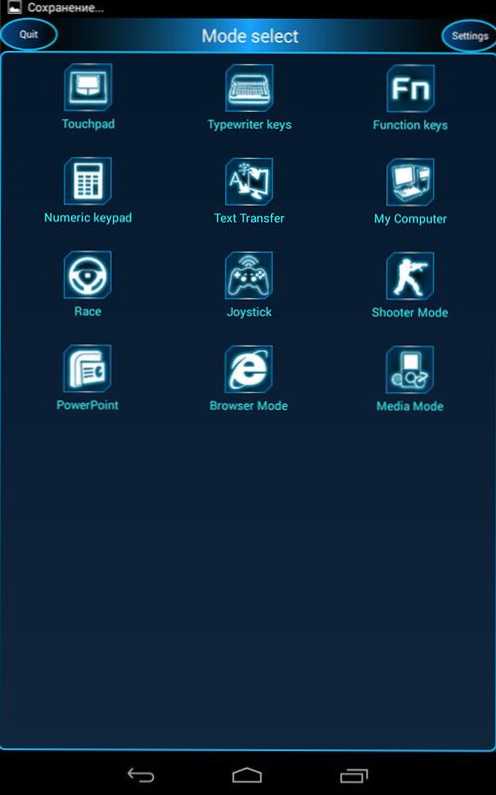
Доступно після підключення режимів
Після підключення на своєму пристрої ви побачите більше десяти різних варіантів використання вашого Android, Joyste лише 3 варіанти.
Різні режими в Monect Portable
Кожна з піктограм відповідає певному режиму використання вашого пристрою Android для управління комп'ютером. Усі вони інтуїтивно зрозумілі та простіше спробувати самостійно, ніж читати все написане, але все -таки я наведу кілька прикладів нижче.
Сенсорка
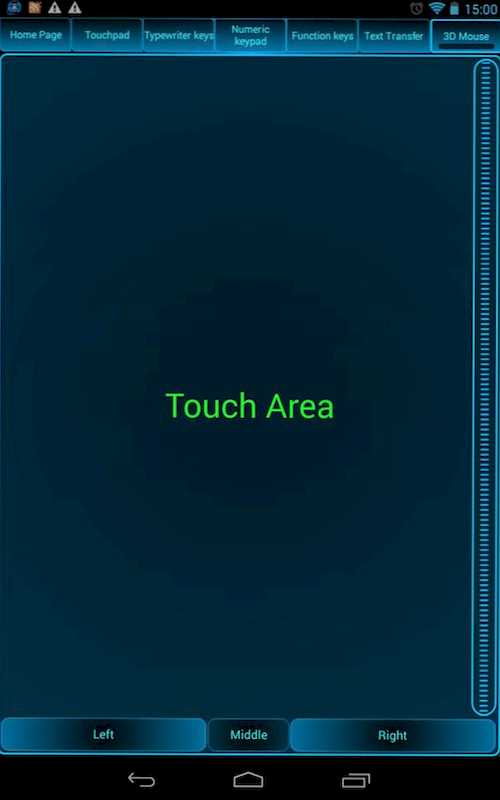
У цьому режимі, оскільки назва зрозуміла, ви смартфон або планшет перетворюються на тачпад (миша), з якою ви можете керувати вказівником миші на екрані. Також у цьому режимі є 3D -функція миші, яка дозволяє використовувати датчики положення в просторі вашого пристрою для управління вказівником миші.
Клавіатура, функціональні клавіші, цифрова клавіатура
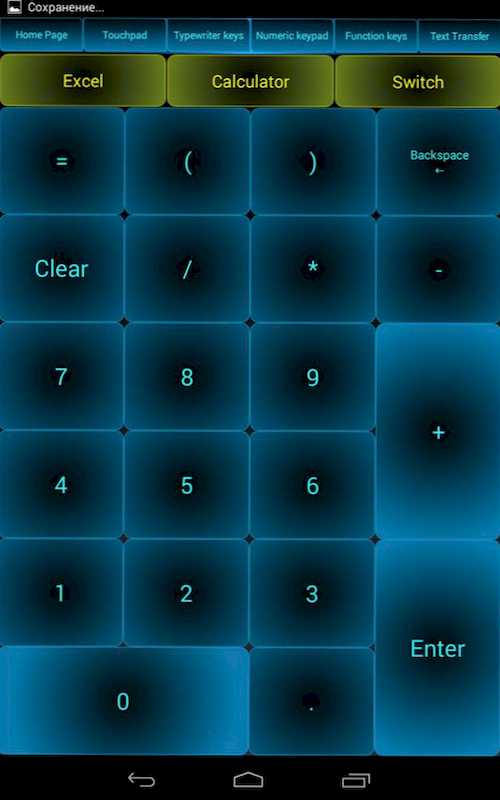
Числова клавіатура, клавіші машинки та режими функцій клавіш викликають різні параметри клавіатури - лише з клавішами різних функцій, з текстовими клавішами (англійською мовою) або з цифрами).
Режими гри: Gamepad та Joystick

Програма містить три режими ігор, які дозволяють відносно зручно керувати в таких іграх, як гонки або стрільці. Підтримується побудований гіроскоп, який також може бути використаний для контролю. (У перегонах він не вмикається за замовчуванням, вам потрібно натиснути "G-сенсор" посередині керма.
Управління браузером PowerPoint та презентації
І останнє: Окрім усього вищезазначеного, використовуючи програму Monect, ви можете керувати переглядом презентацій або браузером під час перегляду сайтів в Інтернеті. У цій частині програма все ще інтуїтивна, і виникнення будь -яких труднощів є досить сумнівним.
На закінчення, зауважу, що програма також має режим "мого комп'ютера", який теоретично повинна забезпечити віддалений доступ до дисків, папки та комп'ютерних файлів з Android, але я не міг змусити його працювати в собі, і тому я Не ввімкніть його в описі. Ще один момент: при спробі завантажити програму з Google Play на планшет від Android 4.3, він пише, що пристрій не підтримується. Однак APK з архіву з програмою був встановлений і працював без проблем.

